ከበይነመረቡ ጋር ሳይገናኙ ወደ ድረ -ገጽ ለመድረስ ካሰቡ ፣ ወይም ይዘቱ ይቀየራል ወይም ይወገዳል ብለው ሳይፈሩ ከድር ገጽ ይዘትን ማግኘት ከፈለጉ የድር ገጽን ማስቀመጥ በጣም ጠቃሚ ነው። ቀን። ሁሉም የድር የፍለጋ ሞተሮች ይህንን ማድረግ ይችላሉ ፣ እና አንዳንድ የድር ጣቢያዎችን በአንድ ጊዜ ለማውረድ የተወሰኑ ፕሮግራሞችን እንኳን መጠቀም ይችላሉ።
ደረጃ
ዘዴ 1 ከ 4 በኮምፒተር ላይ የፍለጋ ሞተር
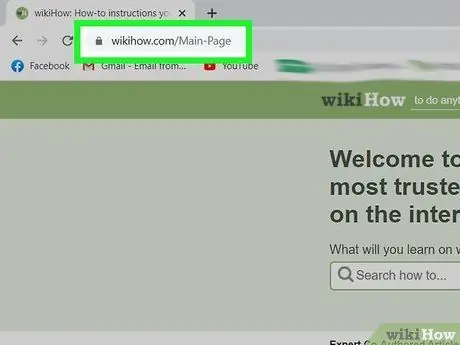
ደረጃ 1. ለማስቀመጥ የሚፈልጉትን ድረ -ገጽ ይክፈቱ።
ማንኛውም የድር የፍለጋ ሞተር እርስዎ የሚጎበ webቸውን ድረ ገጾች በፍጥነት ማስቀመጥ ይችላል። ከዚህ በኋላ ፣ ከበይነመረቡ ጋር በማይገናኙበት ጊዜም እንኳ ይህንን ድረ -ገጽ በማንኛውም ጊዜ በቀላሉ መክፈት ይችላሉ። በገጾቹ የተጠናቀቀ ድር ጣቢያ ለማዳን ከፈለጉ እዚህ ጠቅ ያድርጉ።
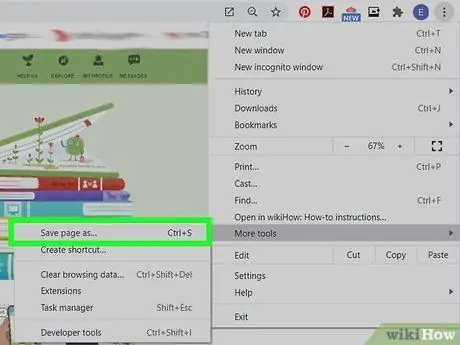
ደረጃ 2. በፍለጋ ሞተርዎ ውስጥ “ገጽ አስቀምጥ እንደ” መስኮት ይክፈቱ።
ሁሉም የድር የፍለጋ ሞተሮች በውስጡ ሁሉንም የሚዲያ ዓይነቶች የያዘ ድረ -ገጽ ማከማቸት ይችላሉ። Ctrl/⌘ Cmd+S ን በመጫን ይህንን መስኮት በፍጥነት መክፈት ወይም የሚከተሉትን ማድረግ ይችላሉ
- Chrome - የ Chrome ምናሌ ቁልፍን (☰) ጠቅ ያድርጉ እና “ገጽን እንደ አስቀምጥ” ን ይምረጡ።
- ኢንተርኔት ኤክስፕሎረር - የማርሽ ቁልፍን ጠቅ ያድርጉ ፣ “ፋይል” ን ይምረጡ ፣ ከዚያ “እንደ አስቀምጥ” ን ይምረጡ። የማርሽ አዝራሩን ካላዩ ፣ የምናሌ አሞሌውን ለመክፈት alt=“Image” ን ይጫኑ ፣ “ፋይል” ን ጠቅ ያድርጉ እና “አስቀምጥ እንደ” ን ይምረጡ።
- ፋየርፎክስ - የፋየርፎክስ ምናሌ ቁልፍን (☰) ጠቅ ያድርጉ እና “ገጽን አስቀምጥ” ን ይምረጡ።
- ሳፋሪ - “ፋይል” ምናሌን ጠቅ ያድርጉ እና “እንደ አስቀምጥ” ን ይምረጡ።
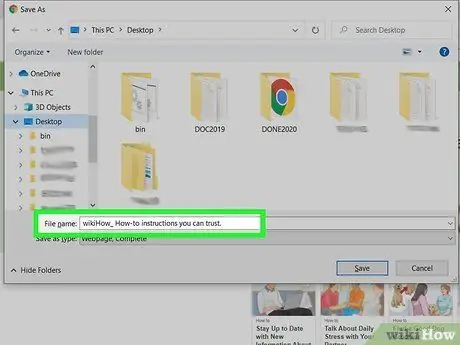
ደረጃ 3. የተቀመጠውን ገጽ ስም ይስጡ።
ፋይሉ በድረ -ገጹ ስም በራስ -ሰር ይሰየማል።
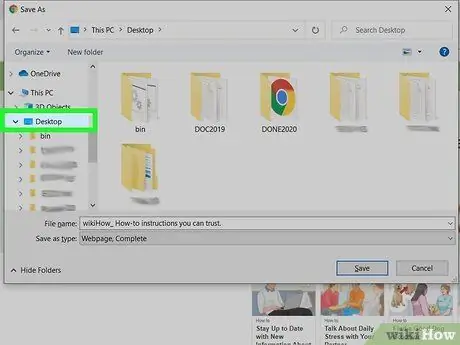
ደረጃ 4. ድረ -ገጹን ለማስቀመጥ ቦታ ይምረጡ።
አንዴ ይህ ድረ -ገጽ አንዴ ከተቀመጠ መላውን ገጽ ለማስቀመጥ ከመረጡ የኤችቲኤምኤል ፋይልን እንዲሁም በኮምፒተርዎ ላይ የዚያ ገጽ ሁሉንም የሚዲያ ይዘት የያዘ ማውጫ ያገኛሉ።
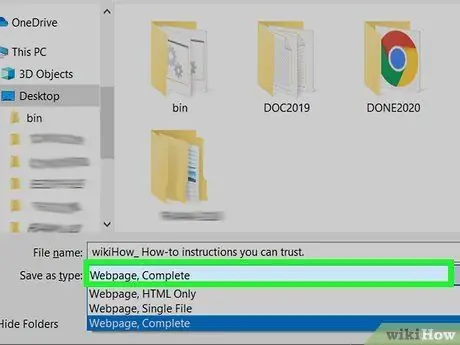
ደረጃ 5. መላውን ገጽ ይፈልጉ ወይም የኤችቲኤምኤል ፋይልን ብቻ ይፈልጉ እንደሆነ ይወስኑ።
በ “ዓይነት አስቀምጥ” ምናሌ ውስጥ “የድር ገጽ ፣ የተሟላ” ወይም “የድር ገጽ ፣ ኤችቲኤምኤል ብቻ” ን መምረጥ ይችላሉ። መላውን ገጽ ካስቀመጡ በዚያ ገጽ ላይ ያለ ማንኛውም ሚዲያ በኮምፒተርዎ ላይ ወደተለየ ማውጫ ይወርዳል። ይህ አሁንም ወደ በይነመረብ መድረስ ባለባቸው ሁኔታዎች ውስጥ እንኳን በሚያስቀምጧቸው ገጾች ውስጥ የተያዙትን ምስሎች አሁንም ማየት እንዲችሉ ያስችልዎታል።
የኢንተርኔት ኤክስፕሎረር ተጠቃሚዎች “የድር መዝገብ ቤት ፣ ነጠላ ፋይል (*.mht)” ን መምረጥ ይችላሉ። ይህ ሁሉንም መረጃ ከድር ገጽ ወደ አንድ የማኅደር ፋይል የሚያስቀምጥ የማይክሮሶፍት-ተኮር ቅርጸት ነው። በ.mht ቅርጸት ውስጥ ያሉ ፋይሎች በበይነመረብ ኤክስፕሎረር በኩል በቀላሉ ሊከፈቱ ይችላሉ ፣ ግን አሁንም የድር ገጾችን ማከማቸት በጣም ቀላል ያደርጉታል።
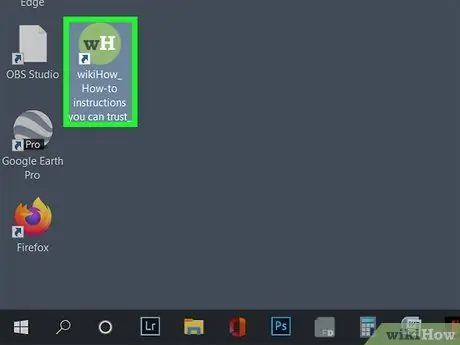
ደረጃ 6. የተቀመጠውን ገጽ ይክፈቱ።
በዝርዝሩ ሥፍራ የኤችቲኤምኤል ፋይል ያገኛሉ። ድርብ ጠቅ ማድረግ ከመስመር ውጭ ቢሆኑም እንኳ ያንን ገጽ በድር የፍለጋ ሞተርዎ ውስጥ ይከፍታል።
- ገጹ ከኤችቲኤምኤል ፋይል ጋር የተገናኘበትን የሚዲያ ዓይነት የያዘውን ማውጫ ሁል ጊዜ ማስቀመጥዎን ያረጋግጡ ፣ ወይም ገጹ ሲከፈት ምንም ምስሎች አያሳይም።
- እርስዎ ከመስመር ውጭ ከሆኑ እና ባስቀመጡት ገጽ ላይ የዥረት ቪዲዮ ካለ ፣ እንደገና ከበይነመረቡ ጋር እስኪገናኙ ድረስ አይሰራም።
ዘዴ 2 ከ 4: iOS
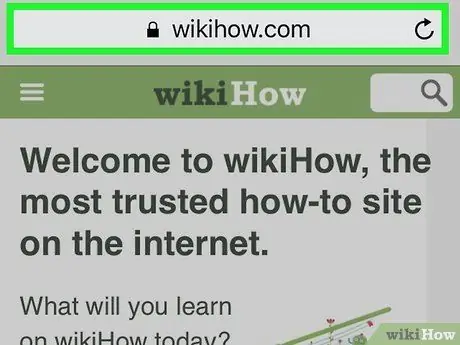
ደረጃ 1. ለ iOS ተጠቃሚዎች በ Safari በኩል ለማስቀመጥ የሚፈልጉትን ድር ጣቢያ ይክፈቱ።
ከመስመር ውጭ ለማንበብ ማንኛውንም ድር ጣቢያ ማስቀመጥ ይችላሉ። ያለበይነመረብ ግንኙነት እርስዎ ከሆኑ ወይም የሚጓዙ ከሆነ ይህ በጣም ጠቃሚ ሊሆን ይችላል።
ይህንን ለማድረግ iOS 7 ወይም ከዚያ በኋላ ይጠይቃል።

ደረጃ 2. የአጋራ አዝራሩን መታ ያድርጉ።
ይህንን አዝራር በማያ ገጽዎ ታች (ለ iPhone እና ለአይፖድ ተጠቃሚዎች) ፣ ወይም ከላይ (ለ iPad ተጠቃሚዎች) ማግኘት ይችላሉ። ይህ አዝራር ከላዩ ላይ የሚለጠፍ ቀስት ያለው ሳጥን ይመስላል።
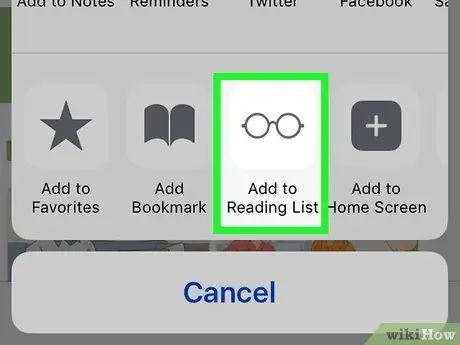
ደረጃ 3. በማጋሪያ ምናሌው ውስጥ “ወደ ንባብ ዝርዝር አክል” የሚለውን ቁልፍ መታ ያድርጉ።
ይህ አዝራር እንደ መነጽር ቅርፅ ያለው ሲሆን ከ “ዕልባት አክል” ቁልፍ ቀጥሎ ነው።
የመረጡት ጣቢያዎን ወደ የንባብ ዝርዝርዎ ካከሉ በኋላ ለተወሰነ ጊዜ ትሮችን ክፍት ያድርጉ። ትላልቅ ገጾች ሙሉ በሙሉ ለማስቀመጥ ረዘም ሊወስዱ ይችላሉ። የመረጡት ጣቢያ መጫኑን ሲያጠናቅቅ ትሩን መዝጋት ይችላሉ።

ደረጃ 4. በንባብ ዝርዝርዎ ውስጥ ያስቀመጡትን ገጽ ያግኙ።
ከበይነመረቡ ጋር መገናኘት ሳያስፈልግዎት አሁንም ሊደርሱበት ይችላሉ። በንባብ ዝርዝርዎ ላይ ያሉትን ሁሉንም የድር ገጾች ለማየት በ Safari እና ከዚያ በዐይን መነጽር ትር ውስጥ የዕልባቶች ቁልፍን መታ ያድርጉ።
ከአድራሻ አሞሌ ቀጥሎ የዕልባቶች አዝራርን ማግኘት ይችላሉ። የዚህ አዝራር ቅርፅ ልክ እንደ ክፍት መጽሐፍ ነው።
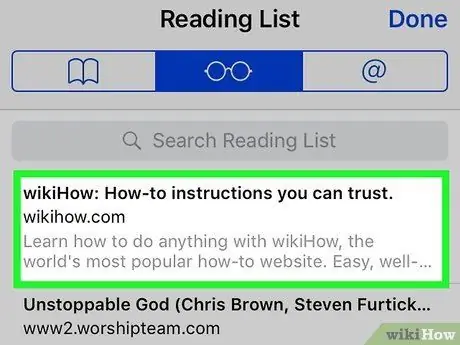
ደረጃ 5. እሱን ለመክፈት አንድ ገጽ መታ ያድርጉ።
ከበይነመረቡ ጋር ካልተገናኙ ፣ የሚመለከቱት ገጽ የመጀመሪያውን ገጽ የማይመስል መሆኑን ያስተውሉ ይሆናል። ይህ የሚሆነው በሚቀመጥበት ጊዜ ከገጹ ላይ አስፈላጊ ያልሆነ መረጃ እንደ የድር ገጽዎ የጀርባ ቀለም ስለሚወገድ ነው።
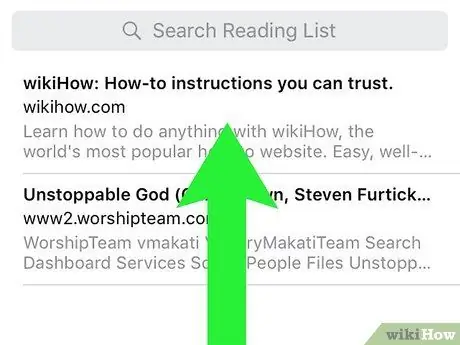
ደረጃ 6. ወደ ቀጣዩ ንጥል ለመሸጋገር ወደ ታች ይሸብልሉ።
ወደ ገጹ ግርጌ ሲደርሱ በንባብ ዝርዝርዎ ላይ ወደሚቀጥለው ንጥል ለመቀጠል ማሸብለሉን ይቀጥሉ።
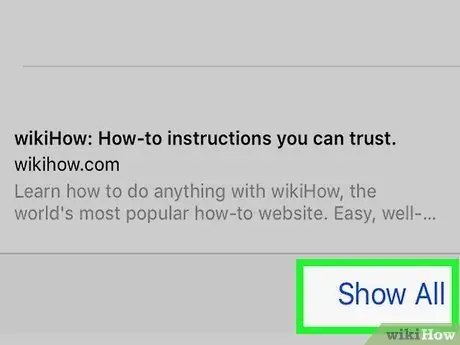
ደረጃ 7. ካነበቧቸው እና ካላነበቧቸው ንጥሎች ይቀይሩ።
በዝርዝሩ ውስጥ ባሉ ሁሉም ገጾች እና ባልነበቧቸው ገጾች መካከል ለመቀያየር በንባብ ዝርዝር ታችኛው ክፍል ላይ “ሁሉንም አሳይ” ወይም “ያልተነበበውን አሳይ” ቁልፍን መታ ያድርጉ።
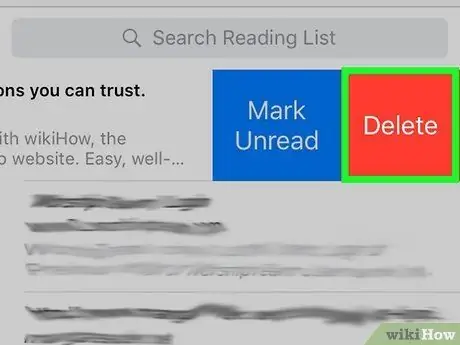
ደረጃ 8. ለመሰረዝ በግራ በኩል ባለው የንባብ ዝርዝር ውስጥ አንድ ግቤት ያንሸራትቱ።
አንዴ ንባብን ከጨረሱ በኋላ ወደ ግራ በማንሸራተት እና “ሰርዝ” ን ጠቅ በማድረግ ከዝርዝርዎ ውስጥ ማስወገድ ይችላሉ።
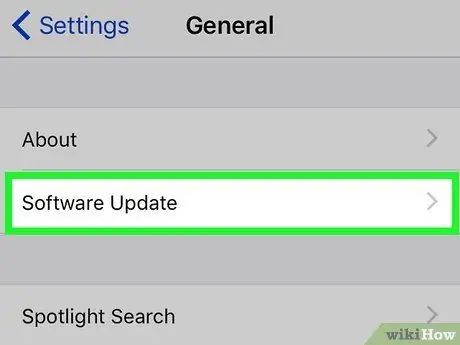
ደረጃ 9. የንባብ ዝርዝርዎ በትክክል ካልሰራ መሣሪያዎን ያዘምኑ።
አንዳንድ ተጠቃሚዎች ከመስመር ውጭ የንባብ ዝርዝር ውስጥ የድረ -ገጾችን ጭነት እንዳይከለከሉ በ iOS 8 ዝመና ላይ ችግሮች ሪፖርት አድርገዋል። IOS ን ወደ ስሪት 8.0.1 ማዘመን ወይም ስርዓተ ክወናውን መለወጥ ይህንን ችግር ሊፈታ ይችላል።
- የቅንብሮች መተግበሪያውን ይክፈቱ እና “አጠቃላይ” ን ይምረጡ።
- “የሶፍትዌር ዝመና” አማራጩን መታ ያድርጉ እና መሣሪያው የሚገኙ ዝመናዎችን ካረጋገጠ በኋላ “ዝመና ጫን” ን ይምረጡ።
ዘዴ 3 ከ 4: Android
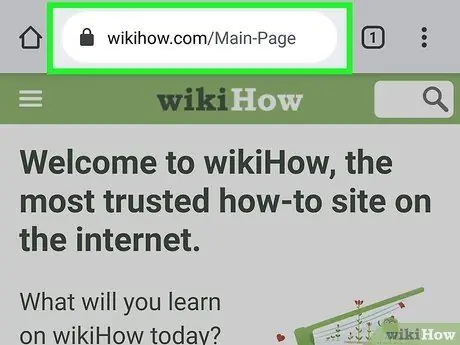
ደረጃ 1. ለ Android ተጠቃሚዎች በ Chrome ውስጥ ለማስቀመጥ የሚፈልጉትን ድር ጣቢያ ይክፈቱ።
እንደ Safari እንደ ከመስመር ውጭ ለማንበብ ገጾችን ዕልባት ማድረግ አይችሉም ፣ ግን በማንኛውም ጊዜ ሊከፍቷቸው እና ሊከተሏቸው የሚችሉ አገናኞችንም እንደ ፒዲኤፍ ፋይሎች አድርገው ሊያድኗቸው ይችላሉ።
ሌሎች የ Android የፍለጋ ሞተሮች ከመስመር ውጭ የእይታ አማራጮችን ሊሰጡ ይችላሉ። የ (⋮) ቁልፍን መታ በማድረግ የፍለጋ ፕሮግራሙን ምናሌ ይክፈቱ እና “ከመስመር ውጭ እይታን ያስቀምጡ” ን ይምረጡ። እንደ አለመታደል ሆኖ ሁሉም ይህ አማራጭ የላቸውም።
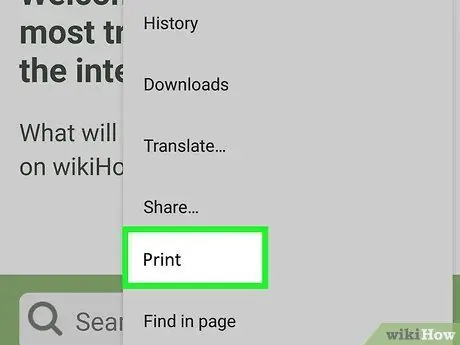
ደረጃ 2. የ Chrome ምናሌ ቁልፍን (⋮) መታ ያድርጉ እና «አትም» ን ይምረጡ።
በዚህ አማራጭ እርስዎ የሚፈልጉትን ድረ -ገጽ በፒዲኤፍ ቅርጸት “ማተም” ይችላሉ።
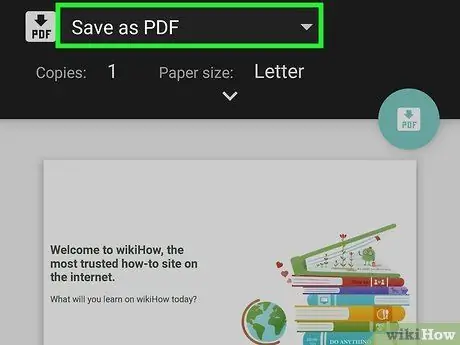
ደረጃ 3. በማያ ገጹ አናት ላይ ያለውን ተቆልቋይ ምናሌ መታ ያድርጉ እና “እንደ ፒዲኤፍ አስቀምጥ” ን ይምረጡ።
ይህ አማራጭ እርስዎ ያስቀመጧቸውን የድር ገጾች ታማኝነት እና በውስጣቸው ያሉትን አገናኞች በመሣሪያዎ ላይ በተከማቸ የፒዲኤፍ ፋይል ውስጥ ይጠብቃል።
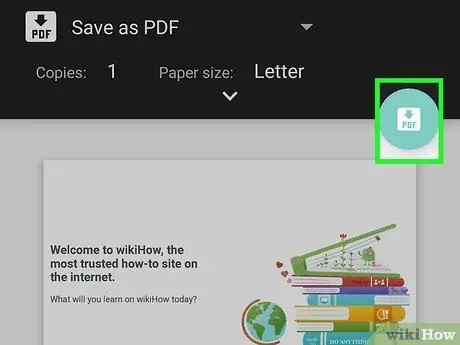
ደረጃ 4. “አስቀምጥ” የሚለውን ቁልፍ መታ ያድርጉ።
ይህ አዝራር የውርዶች ምናሌን ይከፍታል። በግራ በኩል “ውርዶች” የሚለውን አማራጭ ይምረጡ።
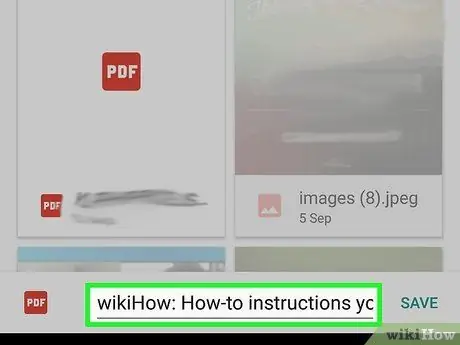
ደረጃ 5. የተቀመጠውን ድረ -ገጽ ስም ይስጡ።
በገጹ ስም መሠረት ፋይሉ በራስ -ሰር ይቀመጣል። በስሙ መስክ ውስጥ ፋይሉን መታ በማድረግ እና አዲስ ስም በማስገባት መለወጥ ይችላሉ።
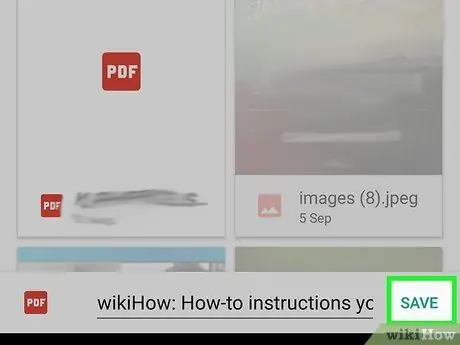
ደረጃ 6. “አስቀምጥ” ቁልፍን መታ ያድርጉ።
ገጹ በራስ -ሰር እንደ ፒዲኤፍ ወደ መሣሪያዎ ይቀመጣል።
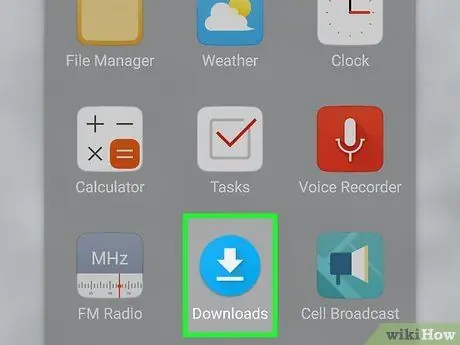
ደረጃ 7. በመሣሪያዎ ላይ የውርዶች መተግበሪያውን ይክፈቱ።
ይህ ትግበራ የወረዱትን የፋይሎች ዝርዝር ያሳያል።
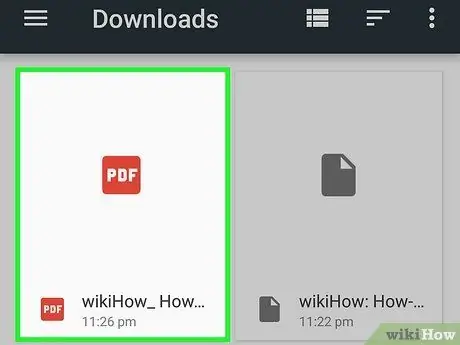
ደረጃ 8. አዲስ በተቀመጠው የፒዲኤፍ ፋይልዎ ላይ መታ ያድርጉ።
ፋይሉን ለመክፈት የትኛውን መተግበሪያ እንደሚጠቀሙ እንዲመርጡ ሊጠየቁ ይችላሉ።
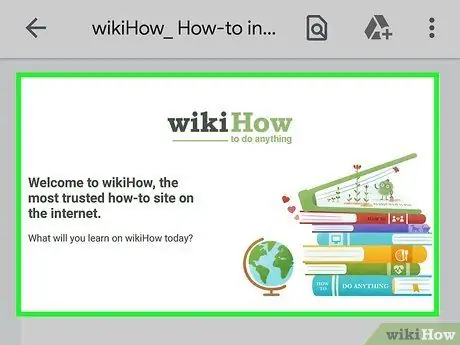
ደረጃ 9. ያጠራቀሙትን ጠቅላላ ድረ -ገጽ ያንብቡ።
በፍለጋ ሞተር ውስጥ ለመክፈት በፒዲኤፍ ፋይልዎ ውስጥ አንድ አገናኝ መታ ማድረግ ይችላሉ ፣ ግን ይህንን ለማድረግ የበይነመረብ ግንኙነት ያስፈልግዎታል።
ዘዴ 4 ከ 4 - ድር ጣቢያ መዝግብ
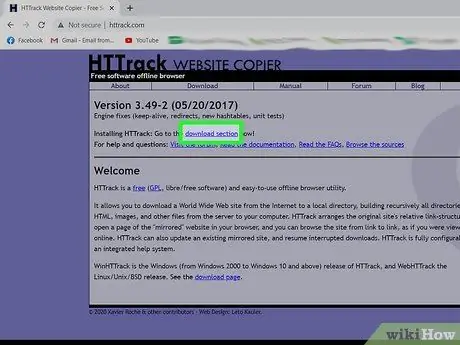
ደረጃ 1. HTTrack ን ያውርዱ እና ይጫኑ።
ኤች ቲ ቲራክ እያንዳንዱን ነባር ገጽ እና የሚዲያ ቅፅ እንዲያስቀምጡ እና በተመሳሳይ ጊዜ በውስጡ ያሉትን አገናኞች እንዲጠብቁ እና ለገጾቹ ይዘት ማውጫ እንዲገነቡ የሚያስችልዎ ነፃ ፣ ክፍት ምንጭ ድር ጣቢያ ቅጅ መሣሪያ ነው። በተመሳሳዩ አገልጋይ ላይ ባለው አገናኝ ወደተጠቀሰው ይዘት እስከተዛወሩ ድረስ ገጹን ከመስመር ውጭ መክፈት እርስዎ በመረጡት ጣቢያ ላይ ያሉትን ሁሉንም አገናኞች መከተል ቀላል ያደርግልዎታል።
በ htrack.com በኩል HTTrack ን በነፃ ማውረድ ይችላሉ። ይህ ሶፍትዌር ለዊንዶውስ ፣ ማክ እና ሊኑክስ ይገኛል።
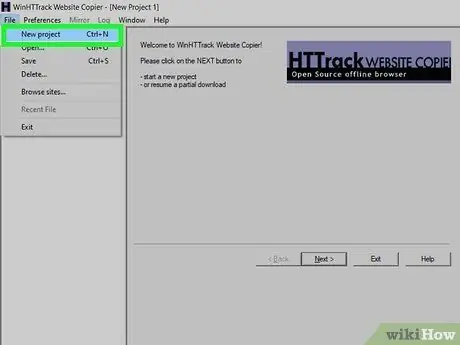
ደረጃ 2. HTTrack ን ይክፈቱ እና አዲስ ፕሮጀክት ይፍጠሩ።
HTTrack ያከማቹትን እያንዳንዱን ድር ጣቢያ ወደ “ፕሮጀክት” ያከማቻል። ይህ የትኞቹን ጣቢያዎች ለማዘመን እንዳስቀመጡ መምረጥ ቀላል ያደርግልዎታል።
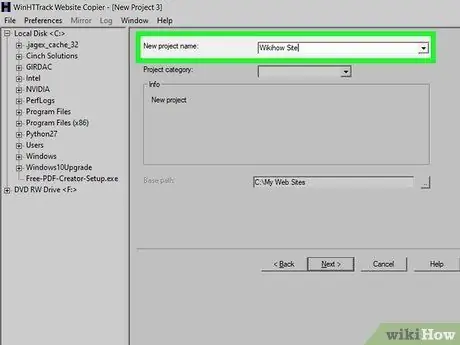
ደረጃ 3. ለፕሮጀክቱ ስም እና ቦታ ያቅርቡ።
HTTrack ላስቀመጡት እያንዳንዱ ጣቢያ የመጀመሪያ ማውጫ እንዲፈጥሩ እና ጣቢያዎቹን እንዲሰይሙ ይመክራል። በመነሻው ማውጫ ውስጥ ለተቀመጠው ለእያንዳንዱ ፕሮጀክት የተለየ ማውጫ ይገነባል።
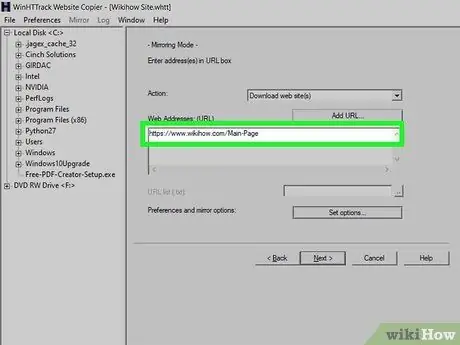
ደረጃ 4. “ድር ጣቢያ (ዎችን) ያውርዱ” የሚለውን ይምረጡ እና ከዚያ የድር አድራሻውን ያስገቡ።
አንድ ድር ጣቢያ ለማከማቸት ከፈለጉ ፣ የተመረጠውን ጣቢያ ዋና ገጽ አድራሻ በማስገባት መጀመርዎን ያረጋግጡ።
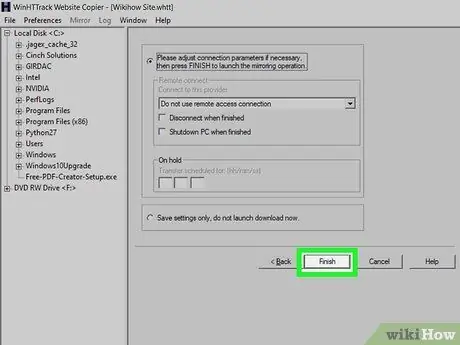
ደረጃ 5. የጣቢያውን የመገልበጥ ሂደት ለመጀመር “ጨርስ” ወይም “ጀምር” ቁልፍን ጠቅ ያድርጉ።
HTTrack ሁሉንም ይዘቱ በጣቢያው ላይ ማውረድ ሲጀምር የመቅዳት ሂደቱ ምን ያህል እንደሚሄድ የሚያሳዩ አሞሌዎችን ያያሉ። ይህ ሂደት በተለይ ለትላልቅ ጣቢያዎች እና ዘገምተኛ ግንኙነቶች ብዙ ጊዜ ይወስዳል።
HTTrack እያንዳንዱን አገናኝ በተመረጠው ድር ጣቢያ ላይ ይከተላል እና ያገኘውን ይዘት በራስ -ሰር ያውርዳል ፣ ግን የወረደው ይዘት እርስዎ ባስቀመጡት ጣቢያ ላይ ብቻ ይቆያል። ይህ HTTrack ሁሉንም ይዘቶች ከበይነመረቡ ወደ ኮምፒተርዎ እንዳያወርደው ይከላከላል።
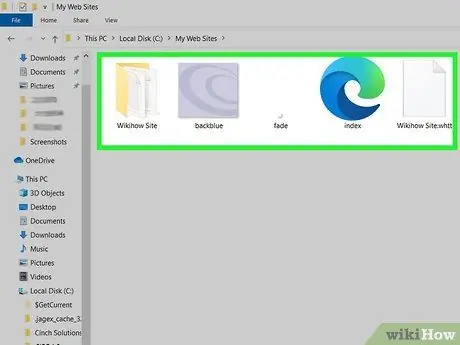
ደረጃ 6. በማህደር የተቀመጠ ጣቢያዎን ይመልከቱ።
አንዴ የማኅደር ሂደቱ ከተጠናቀቀ በኋላ ለፕሮጀክትዎ የፈጠሩትን ማውጫ መክፈት እና የኤችቲኤምኤል ፋይልን ካስቀመጡት ጣቢያ መጫን ይችላሉ። እርስዎ ከመስመር ውጭ በሚሆኑበት ጊዜ እንኳን በጣቢያው ላይ ከአንድ ገጽ ወደ ሌላ መቀየር ይችላሉ።
የመረጡት ጣቢያ በላዩ ላይ የዥረት ቪዲዮዎች ካሉት ፣ የበይነመረብ ግንኙነት ከሌለዎት በስተቀር እነዚህን ቪዲዮዎች ማየት አይችሉም።
ጠቃሚ ምክሮች
- ለመጓዝ ካሰቡ ወይም Wi-Fi ን መድረስ ወይም የበይነመረብ ግንኙነትን ለረጅም ጊዜ ማግኘት ካልቻሉ የድር ገጹን ያስቀምጡ። የድር ገጾች ከመስመር ውጭ ሊደረስባቸው እና ያለበይነመረብ ግንኙነት በማንኛውም ጊዜ ሊታዩ ይችላሉ።
- በኋላ ላይ ሊደርሱበት ፣ ሊያጣቅሱት ወይም ሊጠቀሙበት የሚፈልጓቸውን አስፈላጊ መረጃዎች ከያዙ የድር ገጾችን ያስቀምጡ። በአንድ ድር ጣቢያ ላይ አንድ ገጽ ሲያስቀምጡ ባለቤቱ በዚያ ገጽ ላይ ያለውን መረጃ ቢሰርዝም ቢለውጥም በውስጡ ያለው መረጃ ለዘላለም ይከማቻል።







